هذا العام ، اكتسبت iPhones القدرة على التواصل لاسلكيًا مع أجهزة Mac ، وذلك بفضل Continuity ، وهي ميزة في iOS 8 و Mac OS X Yosemite. الآن يمكن أن تفعل Androids الشيء نفسه بمساعدة تطبيق AirDroid من جهة خارجية ، والذي حصل مؤخرًا على تحديث رئيسي للإصدار 3.0.
يجلب التحديث ميزات جديدة وأنيقة تسمح لك بالرد على المكالمات الهاتفية وإرسال الملفات والرد على النصوص والمزيد من الكمبيوتر الشخصي أو الكمبيوتر المكتبي Mac. سوف أستكشف بعض الميزات الأكثر إثارة للاهتمام في AirDroid 3 ، ومساعدتك في الحصول على أكثر من غيرها.
الشروع في العمل مع AirDroid
قبل أن أغوص في الميزات الجديدة الرائعة ، دعونا نتحدث عن كيفية البدء باستخدام AirDroid. ستحتاج إلى تنزيل التطبيق المجاني على هاتف Android أو الجهاز اللوحي وعميل سطح المكتب المجاني لنظام التشغيل Windows أو Mac. يمكنك استخدام AirDroid من البوابة الإلكترونية للشركة ، ولكن بالنسبة إلى الميزات التي أناقشها هنا ، ستحتاج إلى برنامج سطح المكتب.
قم بإنشاء حساب AirDroid جديد ، أو قم بتسجيل الدخول إلى حسابك الحالي على كل من تطبيقات سطح المكتب والجوّال واتبع عمليات الإعداد في كليهما. سيطلب منك تطبيق الجوّال إذنًا للوصول إلى إشعاراتك ، وهو أمر أساسي للميزات الجديدة للنظام.

إخطارات
واحدة من أفضل ميزات AirDroid هي أنه يمكنه عرض الإشعارات من هاتفك على سطح المكتب. وبهذه الطريقة ، يمكنك الاطلاع على الرسائل وإبداءات Instagram وتنبيهات التقويم ورسائل البريد الإلكتروني وإشعارات Facebook والمزيد دون التقاط هاتفك.
بمجرد تثبيت تطبيق AirDroid ، سيطلب منك الإذن بقراءة إشعاراتك. إنها بسيطة مثل تبديل المفتاح وستظهر الإشعارات على سطح مكتب الكمبيوتر الخاص بك ، إلى جانب النوافذ الأخرى.
يمكنك اختيار إشعارات التطبيق التي تظهر على سطح المكتب ، وإيقاف تلك التي لا تريد إزعاجك. تظهر معظم الإشعارات لبضع ثوانٍ قبل أن تختفي. هناك نغمة تنبيه تم تشغيلها افتراضيًا ، ولكن إذا وجدت أنها مزعجة ، فيمكنك إيقاف تشغيلها.

المكالمات الهاتفية والنصوص
تحتوي الإشعارات للمكالمات والنصوص على بعض الميزات الإضافية. بالإضافة إلى رؤية من يتصل بك أو إرسال الرسائل النصية ، يمكنك أيضًا التفاعل مع تلك التنبيهات.
بالنسبة للمكالمات الهاتفية ، يمكنك قبول المكالمة التي ترد عليها على هاتفك. على عكس استخدام iPhone و Mac الذي يعمل بنظام Yosemite ، لا يمكنك التحدث عبر الكمبيوتر الخاص بك على المكالمة. ستحتاج لالتقاط هاتفك المحمول للدردشة. نجح الرد عن بُعد على مكالمة هاتفية في معظم الوقت في الاختبار ، ولكنني لاحظت أنني بحاجة إلى النقر على زر الإجابة خلال أول اثنين إلى ثلاث حلقات ، وإلا لن يتم التقاطها في الوقت المناسب قبل أن يتم إرسالها إلى البريد الصوتي.
يمكنك رفض المكالمات الواردة من التنبيه المنبثق أيضًا ، بل وإرسال استجابة تلقائية للرسائل النصية تشرح أسباب عدم قدرتك على الإجابة. أيضًا ، يمكنك ببساطة كتم صوت هاتفك ، وهو أمر مفيد عندما تنطلق جلسة الصوت في المكتب وتحتاج إلى إسكاتها.

نسخ الشاشة ، ولكن للهواتف الجذر فقط
ميزة أخرى رائعة من AirDroid هي القدرة على عرض والتفاعل مع شاشة الأندرويد الخاصة بك من نافذة على جهاز الكمبيوتر الخاص بك. هذه الميزة ، المسماة AirMirror ، لا تزال في مرحلة تجريبية ، وتعمل فقط على الهواتف ذات الجذور التي تعمل بنظام Android 4.0 والإصدارات الأحدث (ولكن ليس 5.0 Lollipop بعد).
باستخدام AirMirror ، يمكنك رؤية جميع أجزاء هاتفك ، من الإعدادات والألعاب والتطبيقات ، من شاشة الكمبيوتر. لم أتمكن من اختبار ذلك بشكل كامل ، حيث لم يكن لدي هاتف ثابت للاختبار ، ولكن وعد الأداة أنيق تمامًا خاصة لمستخدمي طاقة Android.
ميزات اضافية على شبكة الإنترنت
إن بوابة الويب الخاصة بـ AirDroid هي المكان الأصلي للتفاعل مع جهاز Android الخاص بك على الكمبيوتر ، ولا يزال يحتوي على ميزات أكثر من برامج سطح المكتب الجديدة لـ AirDroid. باستخدام موقع الويب ، يمكنك الوصول إلى نظام ملفات الهاتف أو الجهاز اللوحي ونغمات الرنين والصور. يمكنك أيضًا التقاط لقطات شاشة بعيدة واستخدام الكاميرا لالتقاط الصور وتسجيلها.
إذا كنت مهتمًا بـ AirDroid ، يجدر استخدام برامج سطح المكتب لعمل الإشعارات وموقع الويب للحصول على جميع الميزات الإضافية.


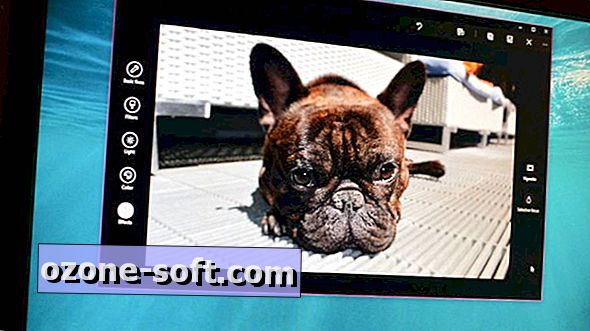










ترك تعليقك